Raspberry Pi — это устройство, которое позволяет пользователям выполнять любые действия, связанные с любой вычислительной задачей или с использованием его для игр. Если у вас есть устройство, вы можете использовать его для нескольких целей. Пользователи, заинтересованные в воспроизведении видеофайлов на терминале Raspberry Pi, могут легко сделать это, установив легкий медиаплеер под названием “ мплеер ». Он использует терминал командной строки для запуска ваших видеофайлов в системе Raspberry Pi.
Эта статья представляет собой подробное руководство по воспроизведению видео с терминала на Raspberry Pi с помощью MPlayer .
Как воспроизвести видео с терминала на Raspberry Pi
MPlayer это легкий инструмент, и вы можете установить его в своей системе Raspberry Pi из официального репозитория, выполнив следующие действия:
Шаг 1: Обновите пакеты на Raspberry Pi
Прежде чем двигаться вперед, давайте выполним следующую команду, чтобы обновить предустановленные пакеты в системе Raspberry Pi.
$ судо удачное обновление && судо удачное обновление
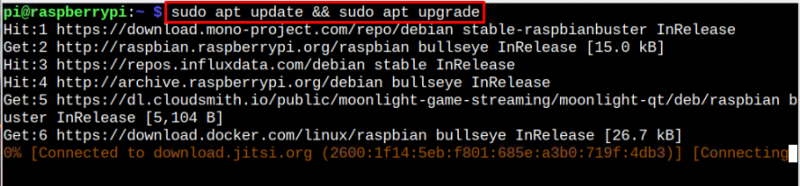
Команда может занять некоторое время, поэтому дождитесь ее завершения.
Шаг 2: Установите MPlayer на Raspberry Pi
Вы можете установить MPlayer из официального репозитория Raspberry Pi с помощью следующей команды:
$ судо подходящий установить мплеер -Y
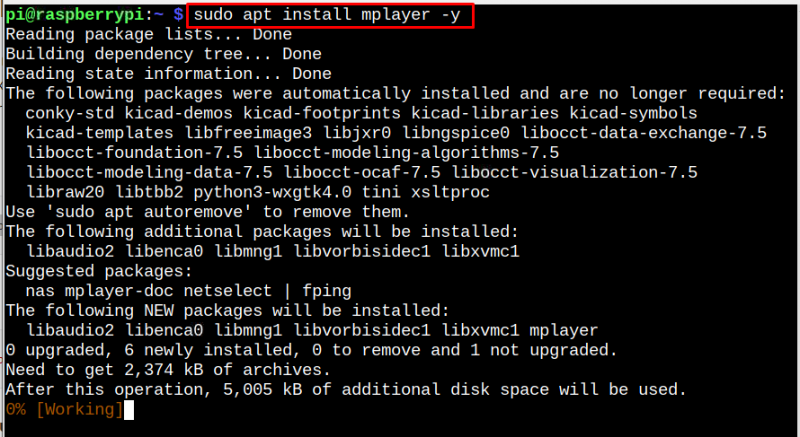
Шаг 3: Проверьте установку MPlayer
Подтвердить MPlayer установлен на Raspberry Pi, примените следующую команду:
$ мплеер -в 
Воспроизведение видео с терминала с помощью Mplayer
Теперь, чтобы запустить любое видео с терминала, используя MPlayer , следуйте приведенному ниже синтаксису команды:
$ мплеер < видео_имя_файла > .форматВ моем случае я воспроизводю видеофайл». мое_видео.mp4 ' через MPlayer , как показано на изображении ниже.
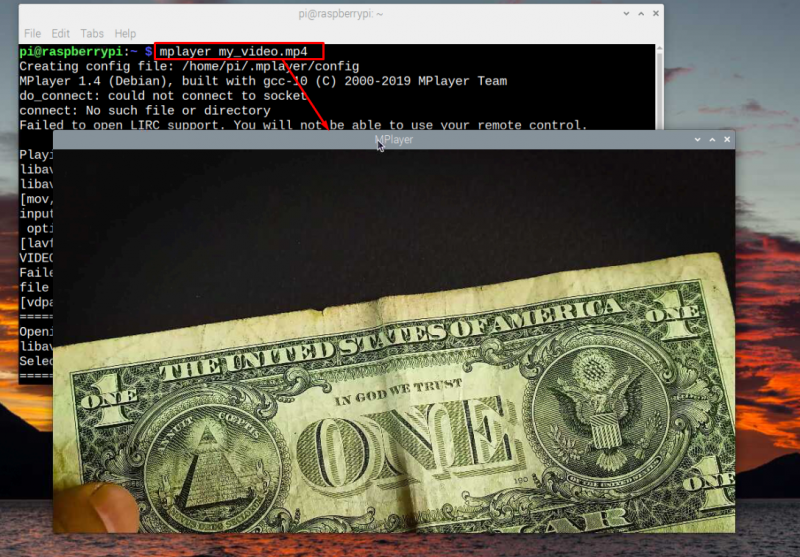
Вы также можете запустить видеофайл в полноэкранном режиме, используя следующий синтаксис команды:
$ мплеер < видео_имя_файла > .формат 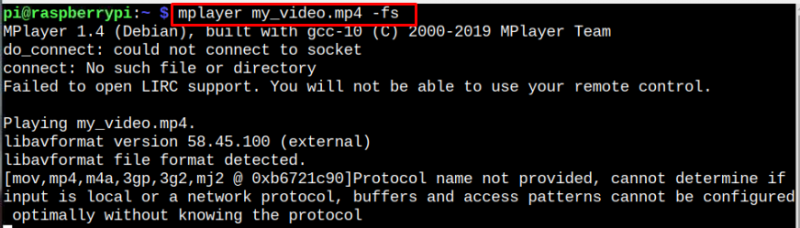
Использовать клавиши со стрелками влево и вправо с клавиатуры, чтобы пропустить или перемотать видео вперед. нажмите пространство кнопку на клавиатуре, чтобы приостановить видео, или кнопку Esc, чтобы закрыть видео. Для получения дополнительной помощи вы можете применить следующую команду для входа в MPlayer раздел помощи.
$ мплеер -час 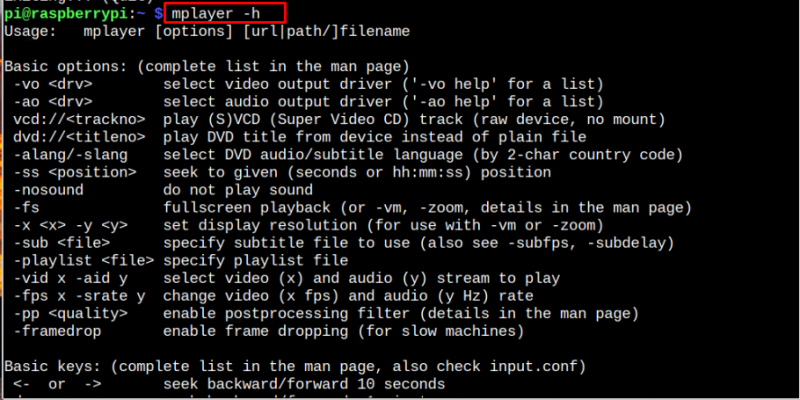
Удалить MPlayer из Raspberry Pi
Вы можете удалить MPlayer из Raspberry Pi с помощью следующей команды:
$ судо способ удалить мплеер -Y 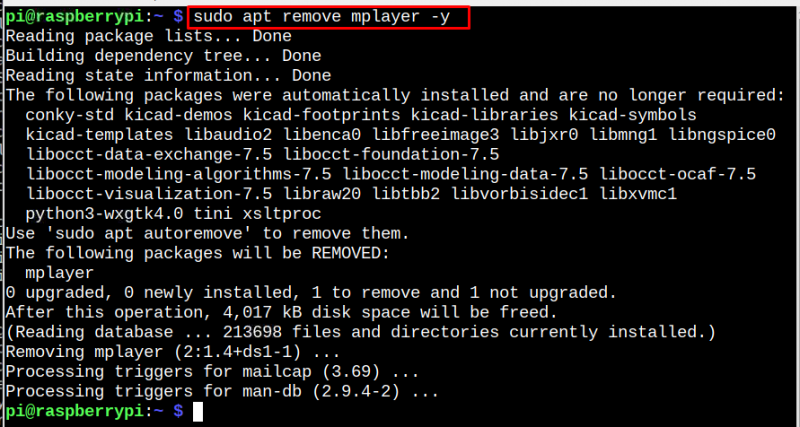
Вывод
MPlayer это легкий медиаплеер с командной строкой для воспроизведения видеофайлов с терминала. Установка этого медиаплеера проста, поскольку его репозиторий уже включен в список исходных репозиториев Raspberry Pi. После установки вы можете запускать свои видеофайлы с помощью “ мплеер ” с именем файла, который вы хотите воспроизвести.